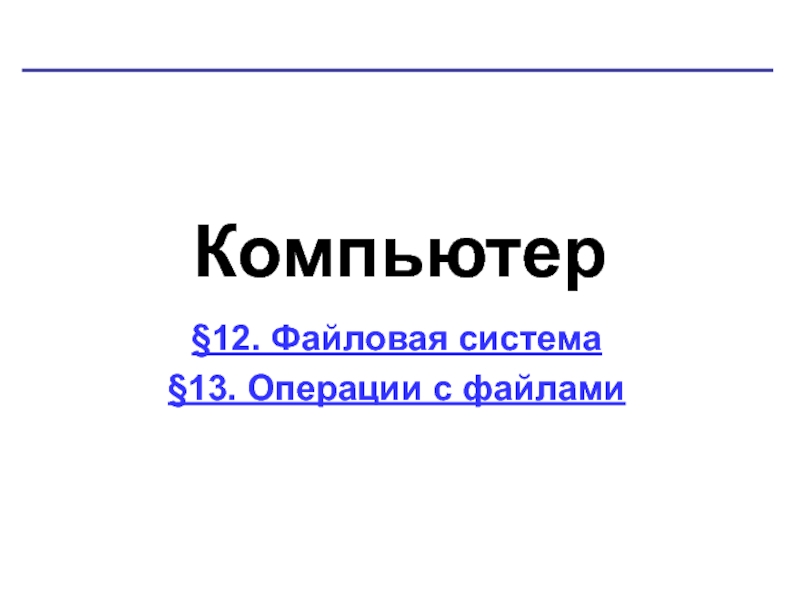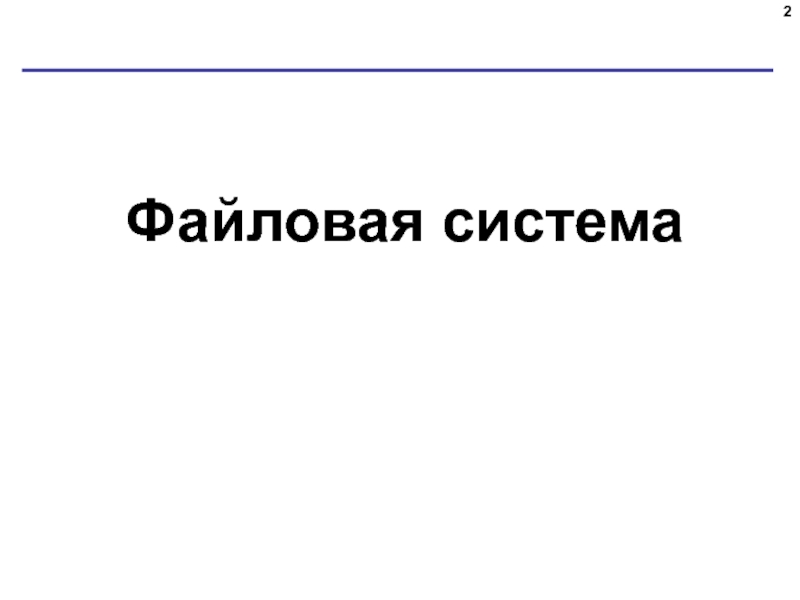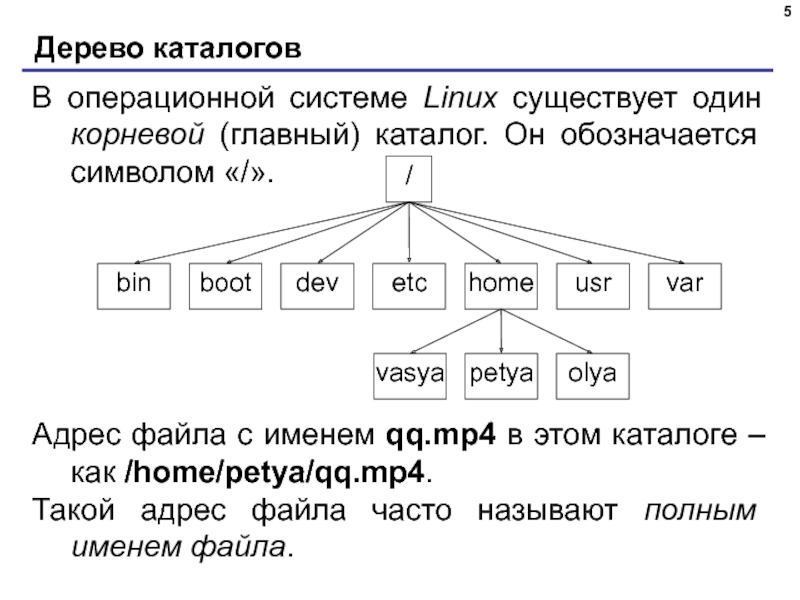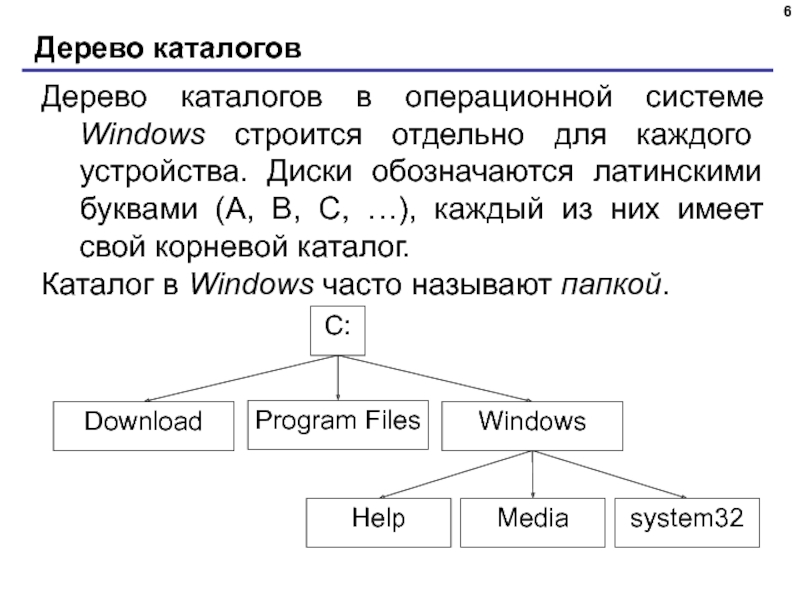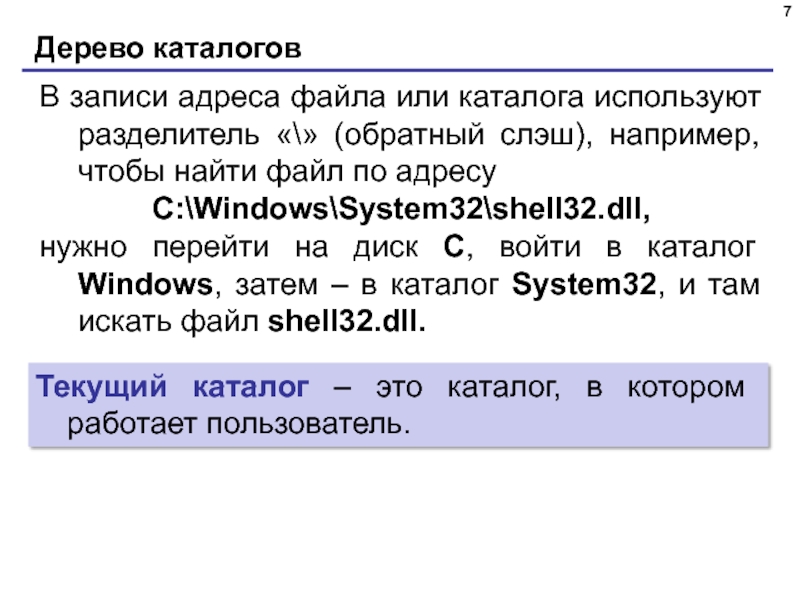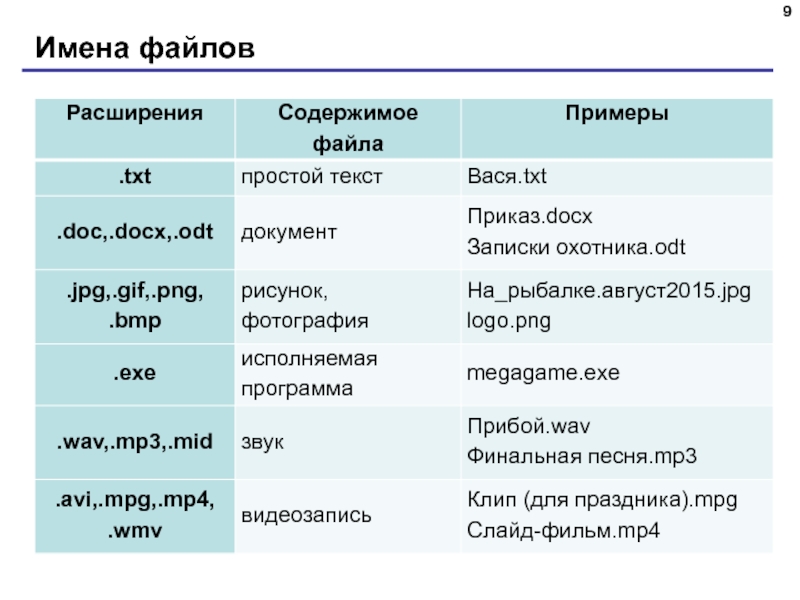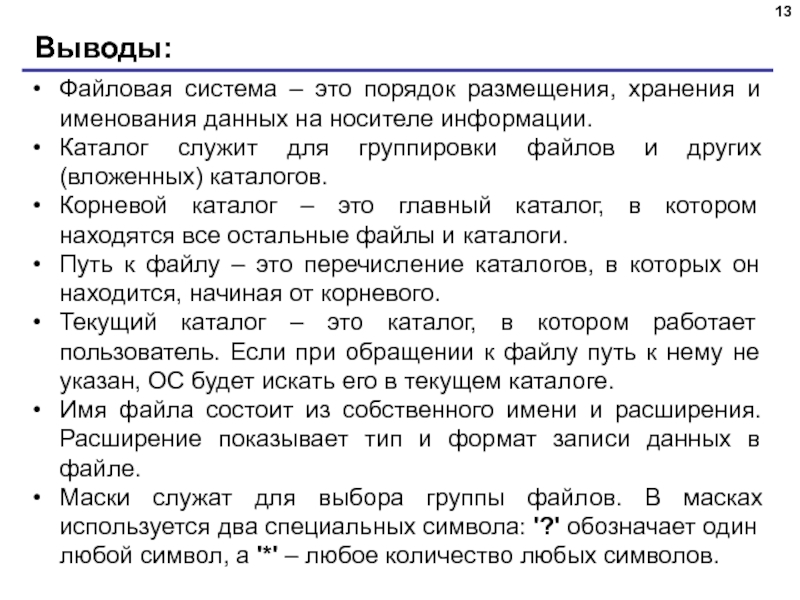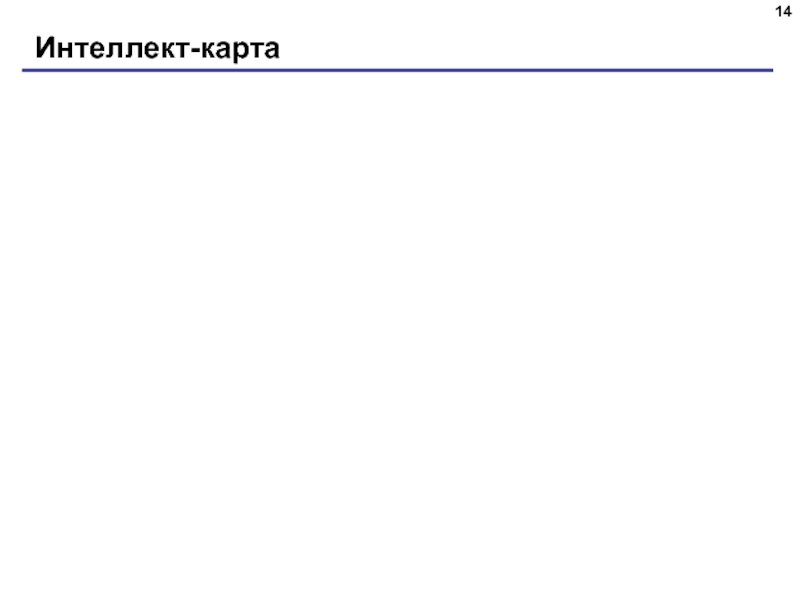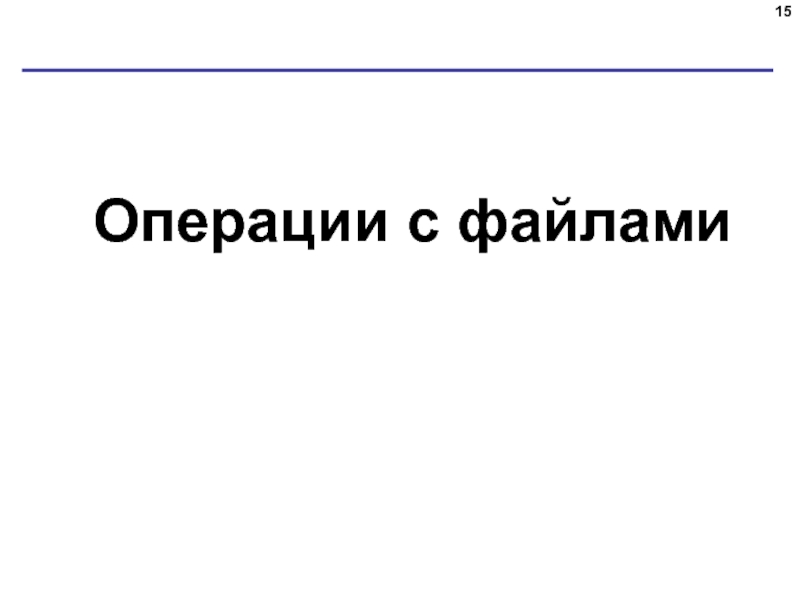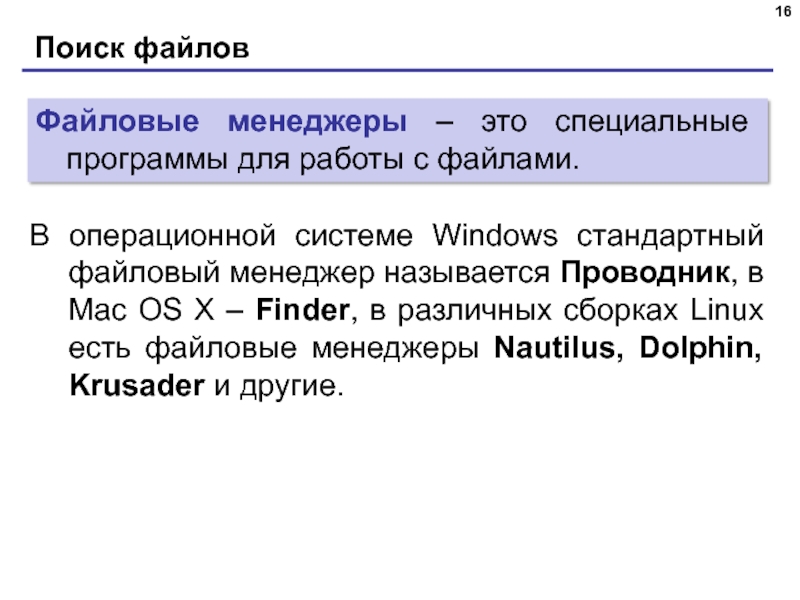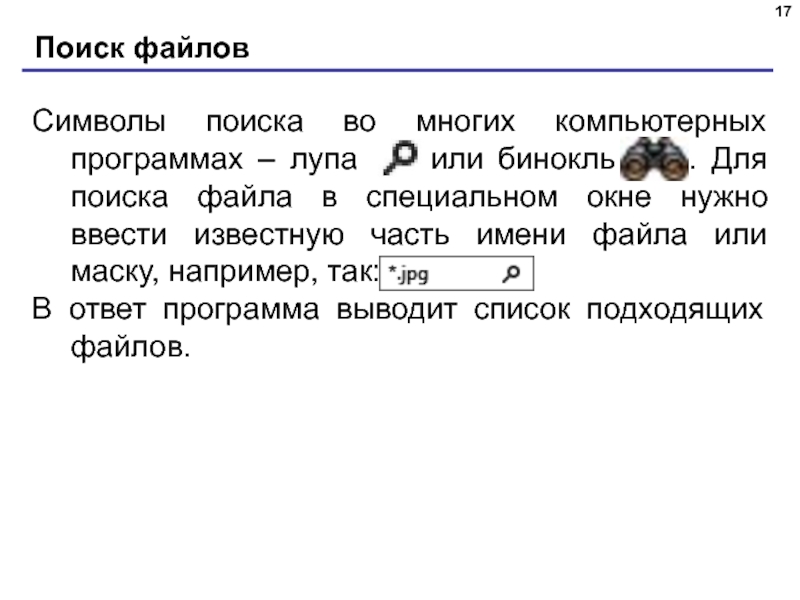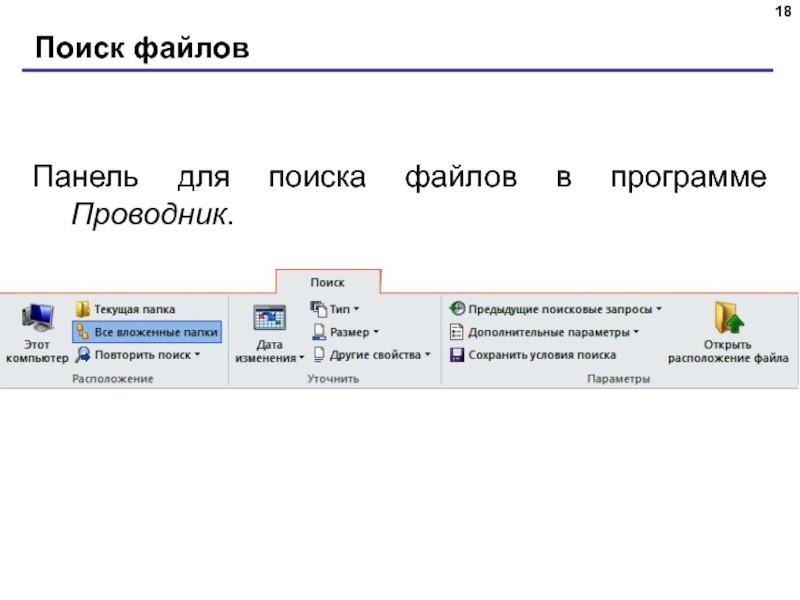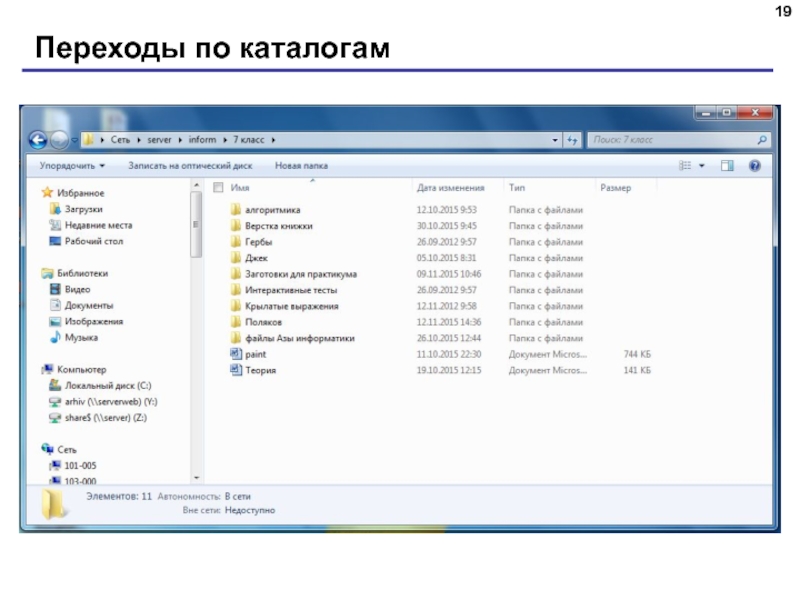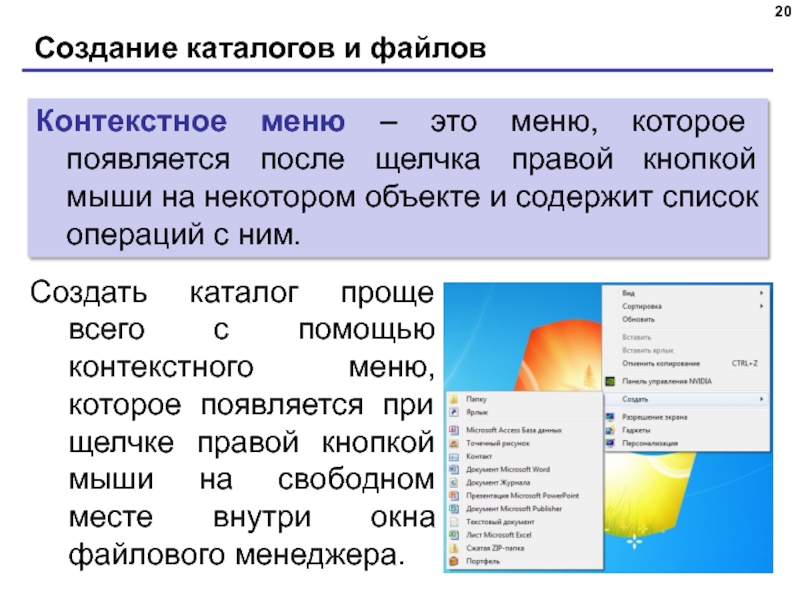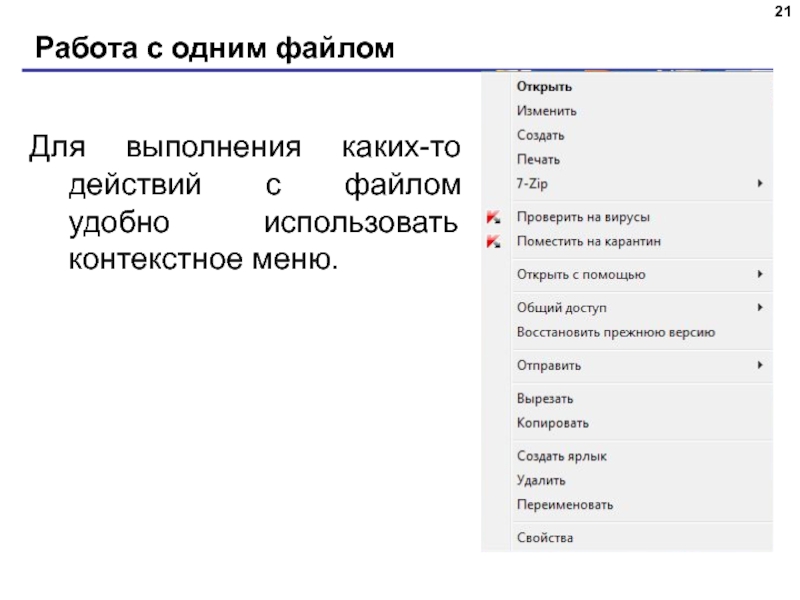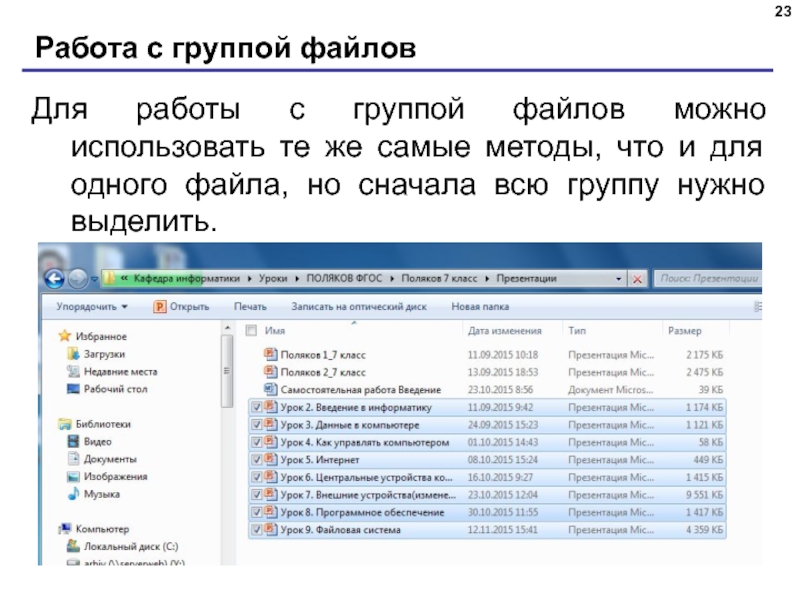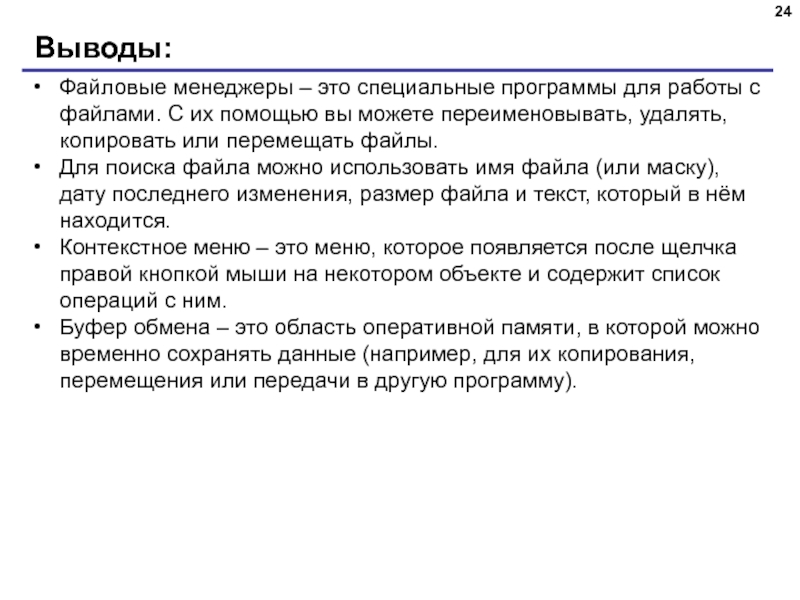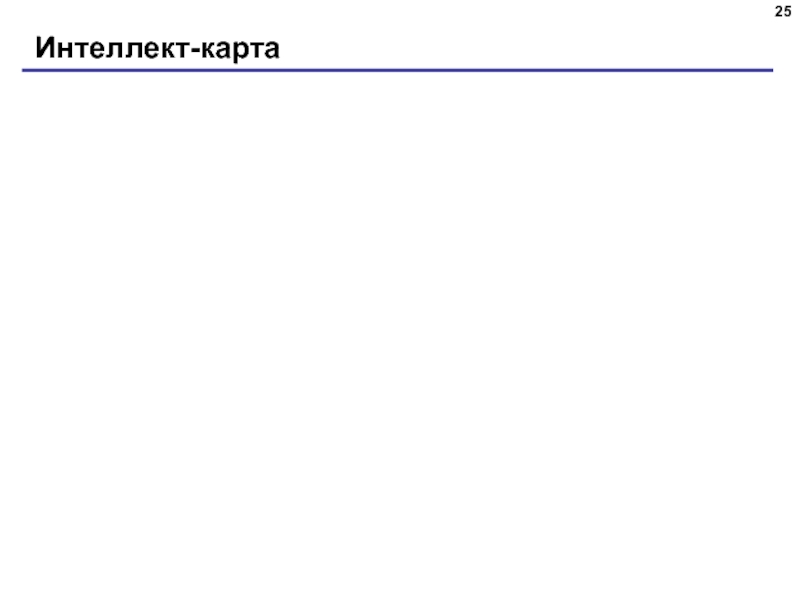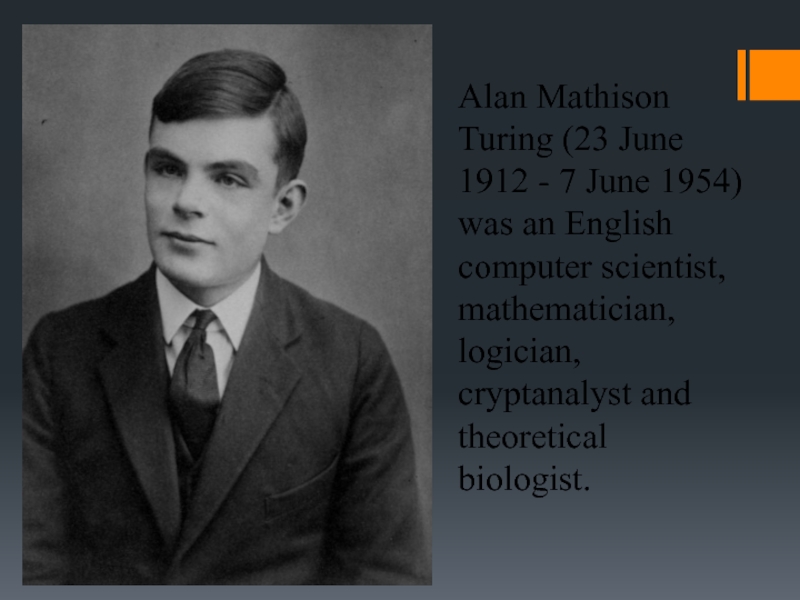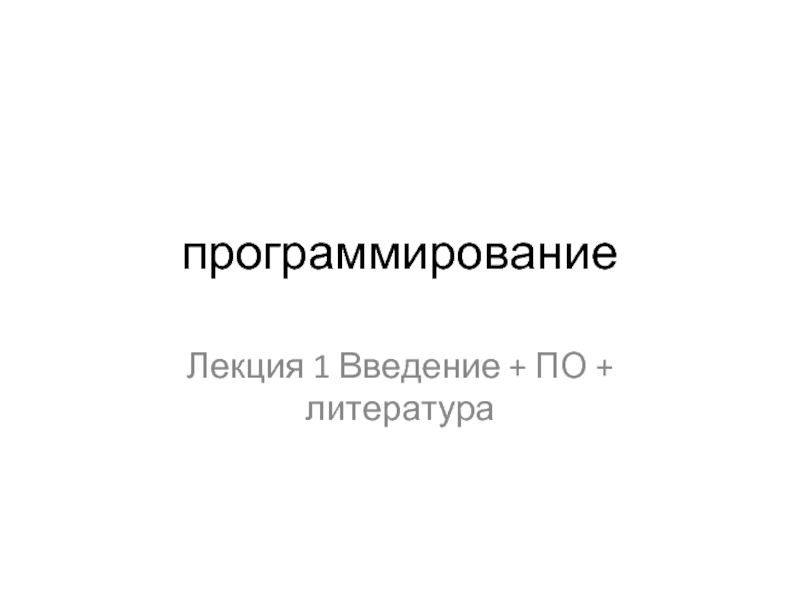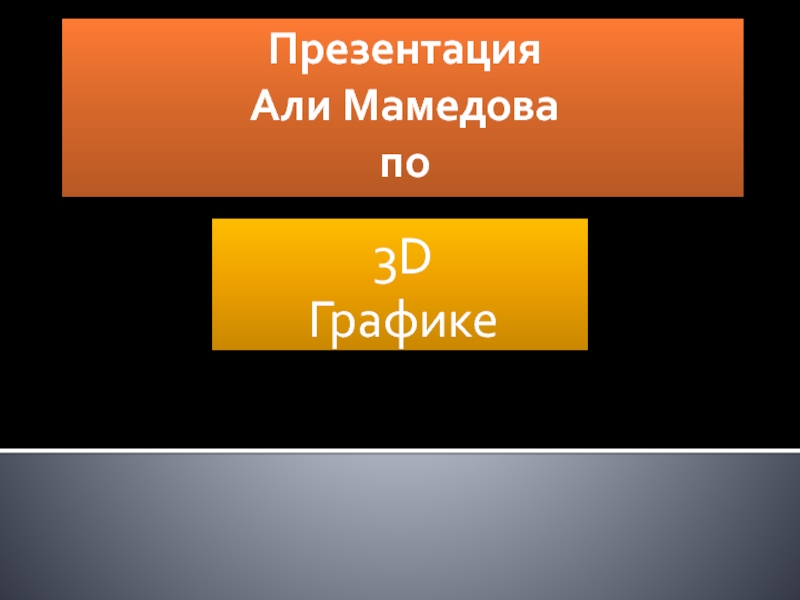- Главная
- Разное
- Дизайн
- Бизнес и предпринимательство
- Аналитика
- Образование
- Развлечения
- Красота и здоровье
- Финансы
- Государство
- Путешествия
- Спорт
- Недвижимость
- Армия
- Графика
- Культурология
- Еда и кулинария
- Лингвистика
- Английский язык
- Астрономия
- Алгебра
- Биология
- География
- Детские презентации
- Информатика
- История
- Литература
- Маркетинг
- Математика
- Медицина
- Менеджмент
- Музыка
- МХК
- Немецкий язык
- ОБЖ
- Обществознание
- Окружающий мир
- Педагогика
- Русский язык
- Технология
- Физика
- Философия
- Химия
- Шаблоны, картинки для презентаций
- Экология
- Экономика
- Юриспруденция
Урок 9. Файловая система (дз) презентация
Содержание
- 1. Урок 9. Файловая система (дз)
- 2. Файловая система
- 3. Что такое файловая система? Файловая система
- 4. Дерево каталогов Когда у
- 5. Дерево каталогов В
- 6. Дерево каталогов Дерево каталогов в операционной системе
- 7. Дерево каталогов В записи
- 8. Имена файлов Любой файл или каталог
- 9. Имена файлов
- 10. Имена файлов В
- 11. Маски имён файлов Для выбора группы
- 12. *.* все файлы; Маски имён
- 13. Выводы: Файловая система
- 14. Интеллект-карта
- 15. Операции с файлами
- 16. Поиск файлов В операционной
- 17. Поиск файлов
- 18. Поиск файлов Панель для поиска файлов в программе Проводник.
- 19. Переходы по каталогам
- 20. Создание каталогов и файлов
- 21. Работа с одним файлом
- 22. Работа с одним файлом
- 23. Работа с группой файлов
- 24. Выводы: Файловые менеджеры
- 25. Интеллект-карта
Слайд 3Что такое файловая система?
Файловая система – это порядок размещения, хранения и
Сейчас в операционной системе Linux применяются файловые системы ext3 и ext4, в Windows чаще всего используют файловую систему NTFS, а в Mac OS X – файловую систему HFS. Для флэш-накопителей применяют файловую систему FAT, которая раньше использовалась для жёстких магнитных дисков.
Слайд 4Дерево каталогов
Когда у человека скапливается много документов, он раскладывает их по
Каталог служит для группировки файлов и других (вложенных) каталогов.
Слайд 5Дерево каталогов
В операционной системе Linux существует один корневой (главный) каталог. Он
Адрес файла с именем qq.mp4 в этом каталоге – как /home/petya/qq.mp4.
Такой адрес файла часто называют полным именем файла.
Слайд 6Дерево каталогов
Дерево каталогов в операционной системе Windows строится отдельно для каждого
Каталог в Windows часто называют папкой.
Слайд 7Дерево каталогов
В записи адреса файла или каталога используют разделитель «\» (обратный
C:\Windows\System32\shell32.dll,
нужно перейти на диск C, войти в каталог Windows, затем – в каталог System32, и там искать файл shell32.dll.
Текущий каталог – это каталог, в котором работает пользователь.
Слайд 8Имена файлов
Любой файл или каталог имеет имя. В большинстве современных файловых
В именах нельзя использовать слэш «/». Кроме того, в файловой системе NTFS в именах запрещены символы \"*?<>|:.
Обычно имя файла состоит из двух частей, разделённых точкой: собственного имени файла и расширения имени.
Слайд 10Имена файлов
В одном каталоге не может быть двух файлов с одинаковыми
В операционной системе Windows заглавные и строчные буквы в названиях файлов и каталогов не различаются.
Поэтому к файлу с именем Вася.txt можно обращаться как вася.txt, вАсЯ.txt, ВаСя.txt или ВАСЯ.txt.
В Unix-подобных ОС (Linux, Mac OS X) это не так, все перечисленные имена файлов – разные, и такие файлы могут быть созданы в одном каталоге.
Слайд 11Маски имён файлов
Для выбора группы файлов применяются маски или шаблоны.
Маска
знак «*» заменяет любое количество любых символов (в том числе и отсутствие символов),
знак «?» – один любой символ.
Слайд 12
*.* все файлы;
Маски имён файлов
*.bmp все файлы с расширением .bmp;
a*.? файлы, имя которых начинается
*zy.a? файлы, имя которых заканчивается на «zy», а расширение начинается с буквы «a» и состоит из двух символов.
*x*.??* файлы, в имени которых есть буква «x», а расширение содержит не менее двух символов;
Слайд 13Выводы:
Файловая система – это порядок размещения, хранения и именования данных на
Каталог служит для группировки файлов и других (вложенных) каталогов.
Корневой каталог – это главный каталог, в котором находятся все остальные файлы и каталоги.
Путь к файлу – это перечисление каталогов, в которых он находится, начиная от корневого.
Текущий каталог – это каталог, в котором работает пользователь. Если при обращении к файлу путь к нему не указан, ОС будет искать его в текущем каталоге.
Имя файла состоит из собственного имени и расширения. Расширение показывает тип и формат записи данных в файле.
Маски служат для выбора группы файлов. В масках используется два специальных символа: '?' обозначает один любой символ, а '*' – любое количество любых символов.
Слайд 16Поиск файлов
В операционной системе Windows стандартный файловый менеджер называется Проводник, в
Файловые менеджеры – это специальные программы для работы с файлами.
Слайд 20Создание каталогов и файлов
Контекстное меню – это меню, которое появляется после
Создать каталог проще всего с помощью контекстного меню, которое появляется при щелчке правой кнопкой мыши на свободном месте внутри окна файлового менеджера.
Слайд 21Работа с одним файлом
Для выполнения каких-то действий с файлом удобно использовать
Слайд 22Работа с одним файлом
Буфер обмена – это область оперативной памяти, в
Для копирования и перемещения файла можно использовать контекстное меню. Адрес файла передаётся через буфер обмена.
Слайд 23Работа с группой файлов
Для работы с группой файлов можно использовать те
Слайд 24Выводы:
Файловые менеджеры – это специальные программы для работы с файлами. С
Для поиска файла можно использовать имя файла (или маску), дату последнего изменения, размер файла и текст, который в нём находится.
Контекстное меню – это меню, которое появляется после щелчка правой кнопкой мыши на некотором объекте и содержит список операций с ним.
Буфер обмена – это область оперативной памяти, в которой можно временно сохранять данные (например, для их копирования, перемещения или передачи в другую программу).